Shotwell er en meget populær fotostyringsapplikation designet til GNOME Desktop Environment af Yorba Foundation, skrevet på Vala-sproget. Standard og forudinstalleret version af Shotwell, som er 0.30.8, er blevet meget gammel for Ubuntu 20.04. Den seneste version af Shotwell er 0.30.10, og det kan installeres ved at tilføje et PPA-arkiv fra tredjepart; og vi lærer, hvordan du installerer den nyeste version af Shotwell på Ubuntu 20.04. Den nye version har rettet Youtube OAuth-omfanget, ændret webpublikation og inkluderet nye oversættelser.
Installation af Shotwell på Ubuntu 20.04
Den nyeste version af Shotwell kan installeres i Ubuntu 20.04 ved at tilføje PPA-lageret fra Ubuntu Desktop-teamet.
Trin 1: Tilføj PPA-lager
For at tilføje PPA skal du starte terminalen ved hjælp af genvejen (CTRL + ALT + T) og skrive kommandoen nedenfor.
$ sudo add-apt-repository ppa: ubuntu-desktop / ppa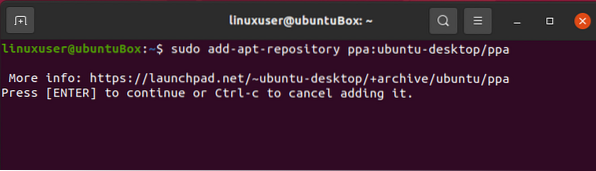
Tryk på "Enter", og PPA-arkivet tilføjes.
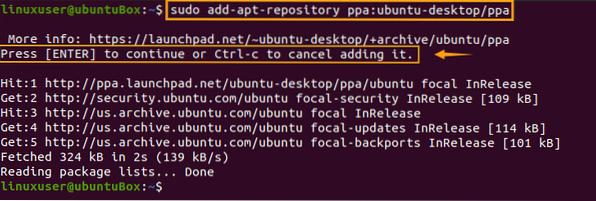
Efter at have tilføjet Ubuntu Desktop-holdets PPA-lager til kildelisten på dit ubuntu-system, skal du også opdatere APT-lagercachen på dit Ubuntu-system.
Trin 2: Opdater dit systems APT-lagercache
For at opdatere systemets APT-lagercache skal du skrive kommandoen nedenfor
$ sudo apt opdatering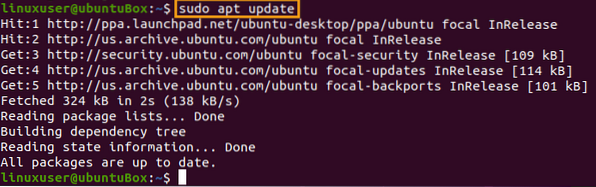
Når systemets APT-cache-lager er opdateret, er Shotwells seneste version klar til installation på Ubuntu 20.04 LTS-system.
Trin 3: Installer Shotwells seneste version
For at installere Shotwell skal du skrive følgende enkle kommando i terminalen og trykke på enter.
$ sudo apt installere shotwell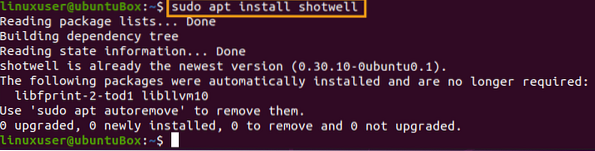
Du får den nyeste version af Shotwell installeret på din Ubuntu 20.04 LTS-system ved at køre installationskommandoen.
Trin 4: Bekræft versionen af Shotwell
Du kan kontrollere versionen af Shotwell ved at åbne applikationen fra applikationsmenuen og ved at gå til hjælp> om.
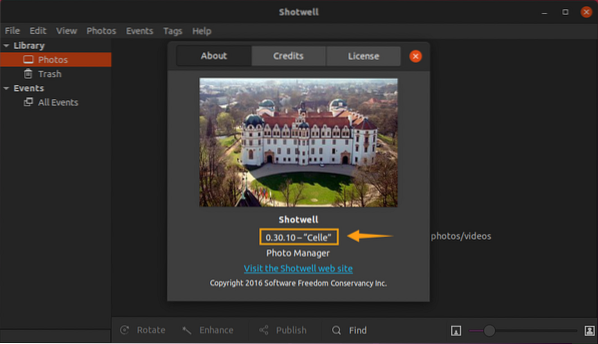
Du kan se på skærmbilledet, at version 0.30.10 er med succes installeret på Ubuntu 20.04.
Trin 5: Fjern PPA-arkivet (valgfrit)
Når den nyeste version er installeret og fungerer perfekt, er det ikke nødvendigt at have PPA på kildelisten. Du kan nemt fjerne det nyligt tilføjede PPA-lager fra kildelisten ved at skrive kommandoen nedenfor.
$ sudo add-apt-repository - fjern ppa: ubuntu-desktop / ppa
Igen skal du trykke på "Enter" og PPA fjernes med succes.

PPA-arkivet til Shotwell er med succes fjernet fra kildelisten på din Ubuntu 20.04 også.
Konklusion
Dette indlæg indeholder den trinvise og letforståelige guide til installation af Shotwells seneste version på Ubuntu 20.04 LTS-system. Shotwell bruges til at organisere billeder, importere billeder fra kameraerne og dele billeder på forskellige applikationer på sociale medier.
 Phenquestions
Phenquestions


